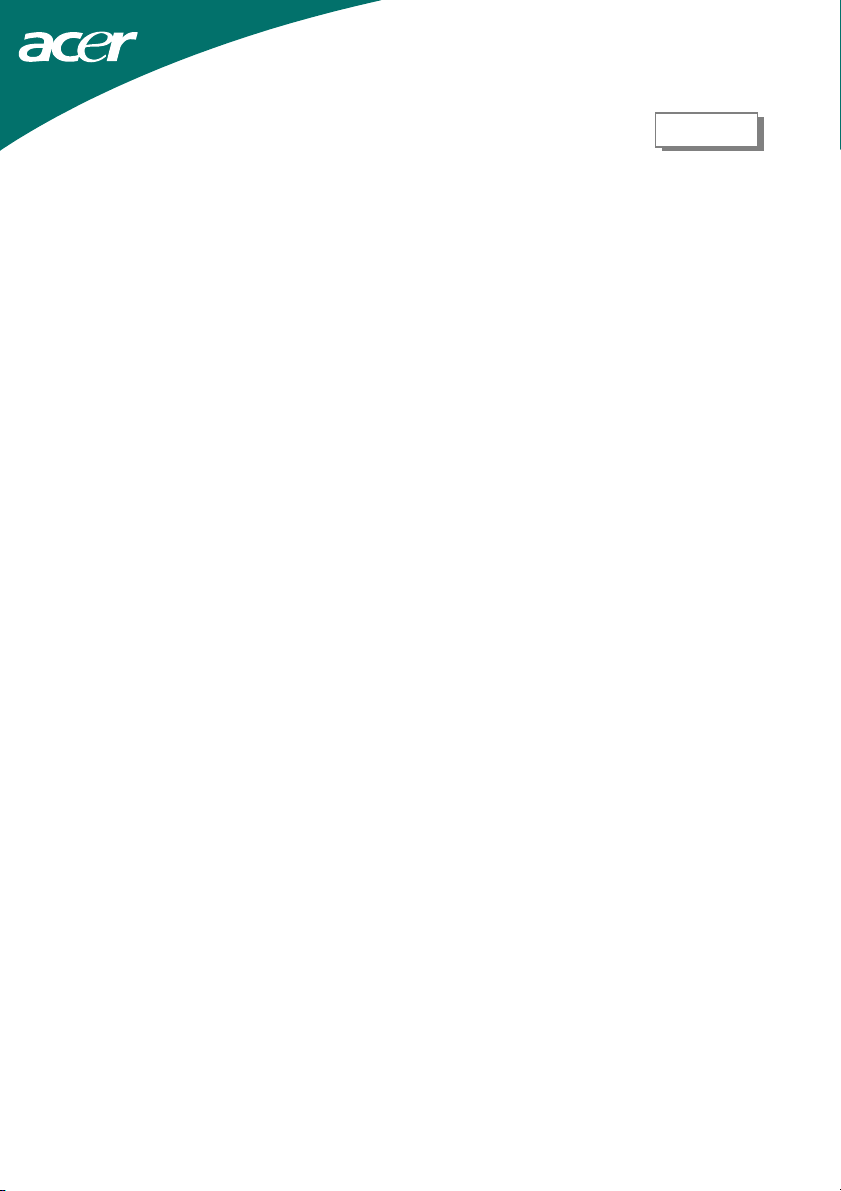
İçindekiler
Türkçe
Önsöz .................................................................................................................................2
FCC Rapor Uyarısı ................................................................................................................................2
Kanada DOC Bildirisi............................................................................................................................2
Önemli Güvenlik Yönergeleri................................................................................................................3
LCD Monitörlere Dair Özel Notlar........................................................................................................3
Bölüm 1 Montaj................................................................................................................. 4
Paketi Açma...........................................................................................................................................4
LCD Monitörün kaideye bağlanması .....................................................................................................4
Görüntüleme Açısının Ayarlanması .......................................................................................................4
LCD Monitörünü Sehpasından Ayırmak................................................................................................5
Kol Uygulamaları için Ara Yüz .............................................................................................................5
Ekranın Bağlanması ...............................................................................................................................5
AC Gücünün Bağlanması.......................................................................................................................5
Ses Kablosunun Bağlanması ..................................................................................................................6
Güç Yönetim Sistemi.............................................................................................................................6
Bölüm 2 Ekran Kontrolleri............................................................................................... 7
Genel Yönergeler...................................................................................................................................7
Ön Panel Kontrol ...................................................................................................................................8
Bir Ayarlamanın Nasıl Yapılacağı .........................................................................................................9
Görüntüyü Ayarlamak............................................................................................................................9
Bölüm 3 Teknik Bilgi...................................................................................................... 11
Spesifikasyonlar...................................................................................................................................11
Standart Zamanlama Tablosu...............................................................................................................14
Sorun Giderme.....................................................................................................................................16
1
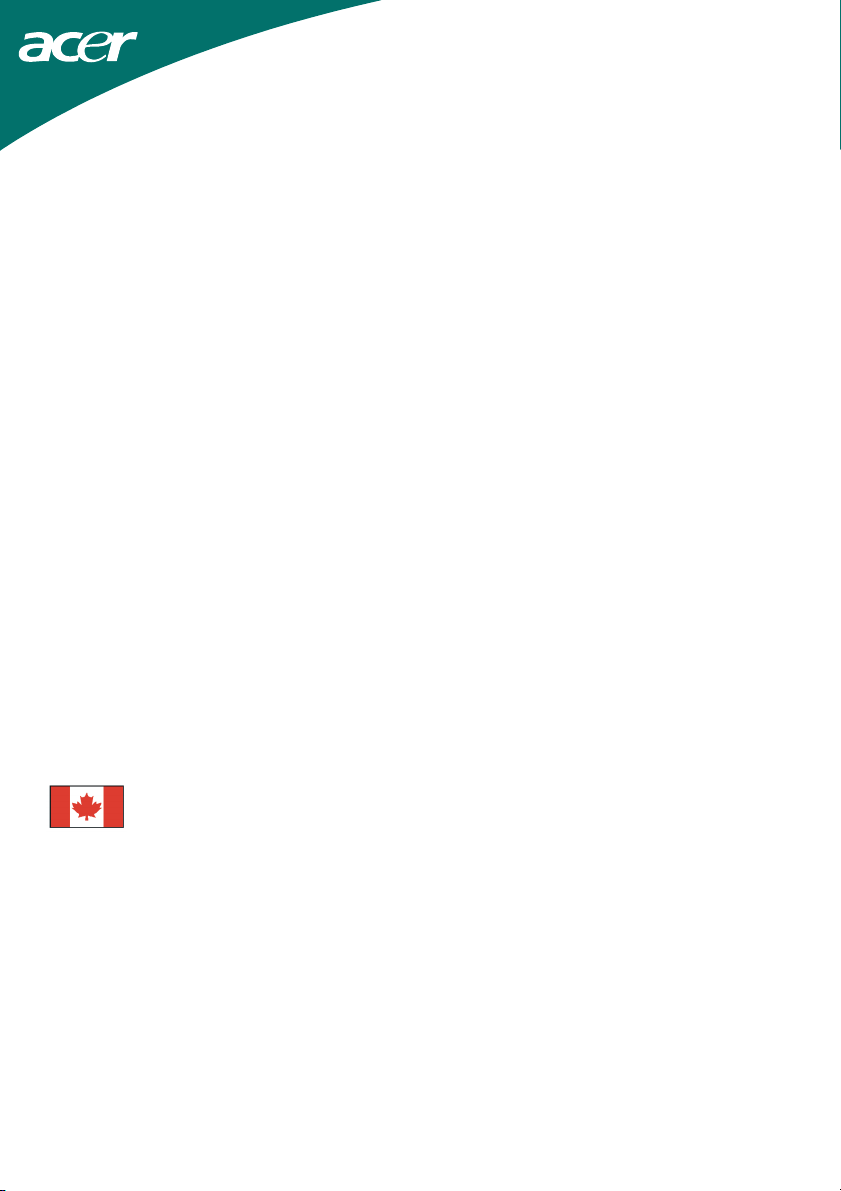
Önsöz
Bu elkitabı kullanıcılara LCD monitörleri ayarlarken ve de kullanırken yardımcı olmak için
tasarlanmıştır. Bu belgenin içinde yer alan bilgilerin doğru olup olmadığı dikkatli bir şekilde kontrol
edilmiştir, bununla birlikte, belge içeriğinin doğruluğu ile ilgili olarak her hangi bir garanti
verilmemektedir. Bu belge içindeki bilgiler bildirim yapılmaksızın değişime tabi tutulabilir. Bu
doküman telif hakkı ile korunmakta olan tescilli bilgi içermektedir. Tüm hakları saklıdır. Bu el
kitabının hiç bir kısmı her hangi bir mekanik, elektronik ya da diğer türlü yollar ile her hangi bir
şekilde imalatçının yazılı rızası olmaksızın yeniden üretilemez ya da kopyalanamaz.
FCC Rapor Uyarısı
Bu ekipman, FCC Kurallarının 12 nolu Bölümüne göre test edilmiştir ve de B Sınıfı dijital aletin
sınırları ile uyumlu olduğu tespit edilmiştir. Bu sınırlar, bir yerleşim yerine montajda zararlı
müdahalelere karşı makul ölçüde bir koruma temin etmek için tasarlanmıştır. Bu ekipman radyo
frekans enerjisi üretir, kullanır ve de yayar; ve yönergelere riayet edilerek monte edilemez ve de
kullanılmaz ise, radyo iletişimine zararlı müdahalelere neden olabilir. Bununla birlikte, belirli bir
montajda radyo iletişimine zararlı bir müdahale olmayacağının garantisi yoktur. Eğer bu alet, açılıp
kapatılması ile tespit edilebilecek şekilde radyo iletişimine ya da televizyon alıcısına zararlı bir
müdahalede bulunur ise, kullanıcı aşağıda yer alan önlemlerden bir ya da daha fazlasını deneyerek
müdahaleyi düzeltmeye çalışabilir:
• Alıcı anteninin yeniden pozisyonlanması ya da yerinin değiştirilmesi.
• Ekipman ve de alıcı arasında mesafeyi artırmak.
• Ekipmanı alıcının bağlı olduğu devre girişinden farklı bir devre girişine bağlamak.
• Yardım için satıcıya ya da deneyimli bir monitör teknisyenine başvurmak.
Uyarı
Bu ekipmana I / O aletlerini bağlamak için sadece korumalı sinyal kablolarını kullanın. Uygunluk
sorumlusu tarafından açık bir şekilde onaylanmayan değişiklikler ya da modifikasyonların
yapılmasının sizin bu ekipmanı çalıştırma yetkinizi ortadan kaldıracağı konusunda sizi uyarıyoruz.
Kanada DOC Bildirisi
Bu B sınıfı dijital aparat, Kanada Müdahale - İka Ekipman Yönetmeliğinin tüm
gereksinimlerini karşılamaktadır.
Cet appareil numérique de la classe B repecte toutes les exigences du Règlement sur le
matériel brouilleur du Canada.
2
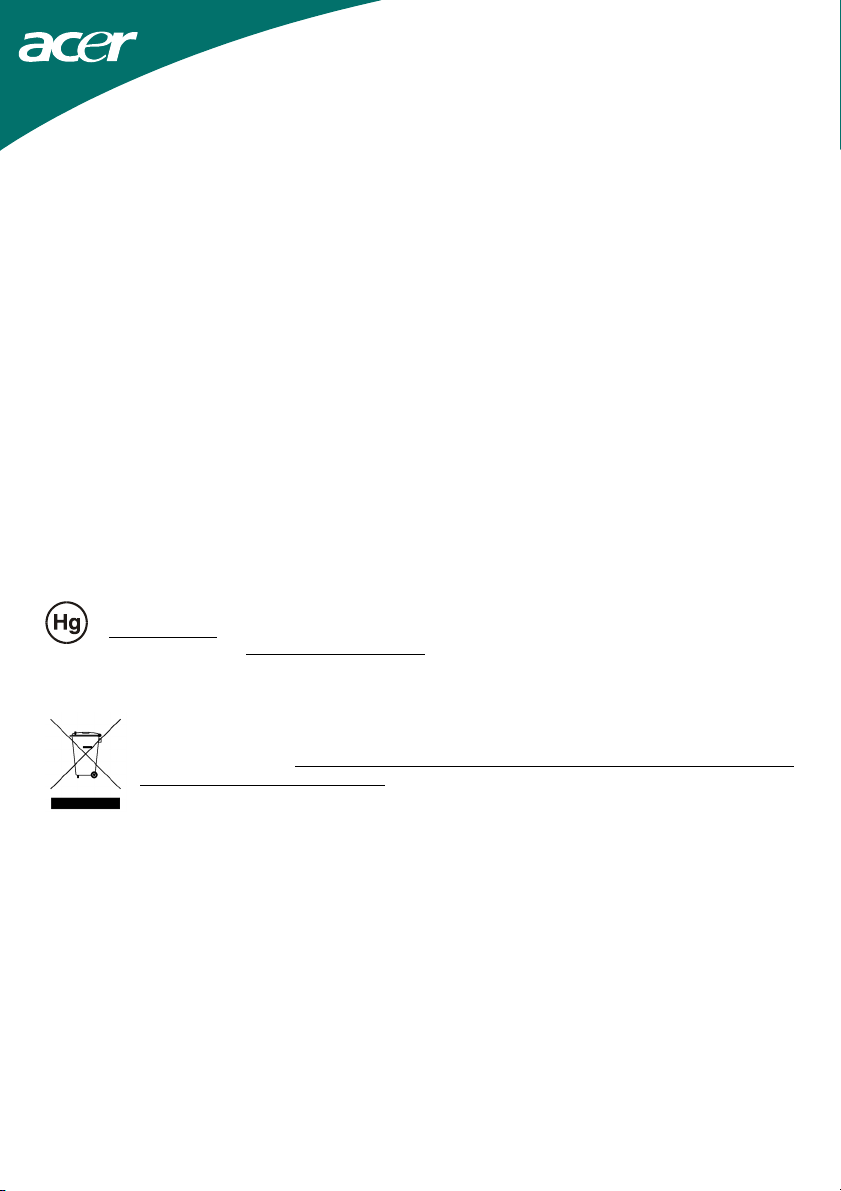
Önemli Güvenlik Yönergeleri
Lütfen aşağıda yer alan yönergeleri dikkatli bir şekilde okuyunuz. Bu el kitabı gelecekteki kullanımlar için saklı
tutulmalıdır.
1. LCD Monitör ekranını temizlemek için;
- - LCD Monitörü kaptın ve de AC kablosunu fişten çekin.
- - Çözücü olmayan bir temizleme sıvısını bir bez parçasının üzerine sprey ile sıkın.
- - Nemli bir bez parçası ile ekranı hassas ve de dikkatli bir şekilde temizleyin.
2. LCD Monitörü bir pencere kenarına yakın bir yere yerleştirmeyin. Monitörü yağmur suyuna, neme ya da güneş
ışığına maruz bırakmak ona ciddi hasar verebilir.
3. LCD ekrana baskı uygulamayın. Aşırı baskı görüntüde kalıcı bir hasara sebep olabilir.
4. Kapağı yerinde sökmeyiniz ya da bu birimi kendi başınıza açmaya çalışmayınız. Her hangi bir arızanın servisi ve
de bakımı yetkili bir servis teknisyeni tarafından gerçekleştirilmelidir.
5. LCD Monitörü, -20° ~ 60°C ( ya da -4° ~ 140°F ) oda sıcaklığında muhafaza ediniz. LCD Monitörü bu aralığın
altında ya da üstünde bir hava sıcaklığında muhafaza etmek, ona kalıcı hasarlar verebilir.
6. Aşağıda yer alanlardan her hangi bir tanesi meydana gelir ise, derhal LCD Monitörünüzü fişten çekiniz ve de
yetkili bir teknisyen çağırınız.
* Monitörden PC’ye olan kablo aşınmış ya da zarar görmüş ise.
* LCD Monitörün içine her hangi bir sıvı dökülmüş ise ya da monitör yağmur suyuna maruz kalmış ise.
* LCD Monitör ya da kasası zarar görmüş ise.
7. Monitörü bağlamak için sadece tedarik edilen ana kabloyu kullanın. 6A’ya kadar nominal bir akım için ve de 3
kg’ın üzerinde ağırlığı olan bir alet için H05VV - F, 3G, 0.75 mm
2
’den hafif olmayan bir hat kullanılmalıdır.
Lambaların Çöpe Atılması
BU ÜRÜNÜN İÇİNDE YER ALAN LAMBA ( LAR ) CIVA İÇERMEKTEDİR VE DE YENİDEN
DÖNÜŞTÜRÜLMELİDİR YA DA YEREL, DEVLET YA DA FEDERAL KANUNLARA RİAYET EDEREK
ÇÖPE ATILMALIDIR. DAHA FAZLA BİLGİ İÇİN ELEKTRONİ ENDÜSTRİLER ORTAKLIĞI
WWW.EIAE.ORG
KALDIRILMASI İÇİN WWW.LAMPRECYCLE.ORG
İLE İRTİBATA GEÇİNİZ. LAMABIN DAHA BAŞKA ŞEKİLDE ORTADAN
ADRESİNİ KONTROL EDİNİZ.
Atık Elektrikli ya da Elektronik Ekipman ( WEEE )Talimatı
Bu ürünü elden çıkarttığınızda onu sıradan bir beldeye çöp kutusuna atmayınız. Kirliliği minimize
etmek için ve de küresel çevresinin azami bir şekilde korunmasını temin etmek için lütfen ürünü
yeniden dönüştürünüz. WEEE toplanması hakkında daha fazla ve de detaylı bilgi için lütfen web
sitemizi ziyaret ediniz. www.acer.com
LCD Monitörlere Dair Özel Notlar
LCD Monitörler ile ilgili olarak aşağıda yer alan belirti ve de işaretler normaldir ve de her hangi bir problemi işaret
etmemektedir.
NOTLAR
• Flüoresan ışığın doğasına bağlı olarak, ilk kullanım sırasında ekran titreme yapabilir. Titremenin
kaybolduğundan emin olmak için Güç Anahtarının kapatın ve de daha sonra onu yeniden açın.
• Kullandığınız masa üstü desenine bağlı olarak hafifçe pürüzlü bir parlaklık bulabilirsiniz.
• LCD ekranın % 99.99 ya da daha fazla etkin pikseli vardır. Her zaman eksik bir piksel ya da ölü bir piksel
nedeniyle üzerinde lekeler bulunabilir
• LCD ekranın doğasına bağlı olarak, bir görüntüden diğerine geçerken bir önceki ekranda yer alan bir görüntü bir
sonraki ekranda belli olabilir, bu durum genellikle aynı görüntü saatlerce ekranda kaldığında meydana
gelebilmektedir. Bu durumda, görüntü değiştirilerek ya da Güç Anahtarı saatlerce kapalı tutularak ekran eski
haline geri getirilir.
3

Bölüm 1 Montaj
Paketi Açma
LCD monitör paketini açmadan evvel, Monitörünüz ve de bilgisayarınız için uygun bir çalışma
boşluğu hazırlayınız. Yeterli hava akımının oluşması için LCD ekranın arkasında yeterli miktarda
boşluğun bulunduğundan emin olunuz. LCD monitör çok az elektrik kullandığından, Monitörün çok
sıcak bir hale gelmemesini temin etmek için bir miktar havalandırmaya ihtiyaç duyulabilir.
LCD monitörü açtıktan sonra, aşağıda listelenmiş olan maddelerin kutunun içinde yer alıp almadığını
kontrol edin:
* LCD Monitör
* Kaide
* Hızlı Kurulum Rehberi
* Kullanıcının El Kitabı
* Monitörden PC’ye D - SUB Kablosu
* Monitörden PC’ye DVI Kablosu ( opsiyonel )
* Stereo Fiş Ses Kablosu
* Güç Kablosu
Eğer bu maddelerden bir tanesinin ya da bir kaçının kayıp olduğunu fark ederseniz, derhal satıcınız ile
irtibat kurunuz.
LCD Monitörün kaideye bağlanması
1. Kaideyi paketten çıkartınız, ve de sabit bir yüzey
üzerine yerleştiriniz ( örn. Sıra ya da masa )
2. Kaide yüzündeki okların ileri yönde olup olmadığını
kontrol ediniz.
3. LCD ekranın örnekte de gösterildiği gibi güvenli bir
şekilde kaidenin üzerinde yerleştiriniz.
Şekil 1 - 1
Görüntüleme Açısının Ayarlanması
LCD monitör kullanıcıya rahat bir görüş açısı temin
etmek için tasarlanmıştır. Görüntüleme açı sı -5°ila
+15° arasında ayarlanabilir. ( Bakı nız Şkl. 1 - 2 )
Uyarı
LCD monitörü yukarıda örnekte belirtilen maksimum görüntüleme açılarından daha fazla
zorlamayınız.
Böyle bir şeye kalkışmak Monitörde ve de Monitör sehpasında hasara neden olabilir.
4
Şekil 1 - 2
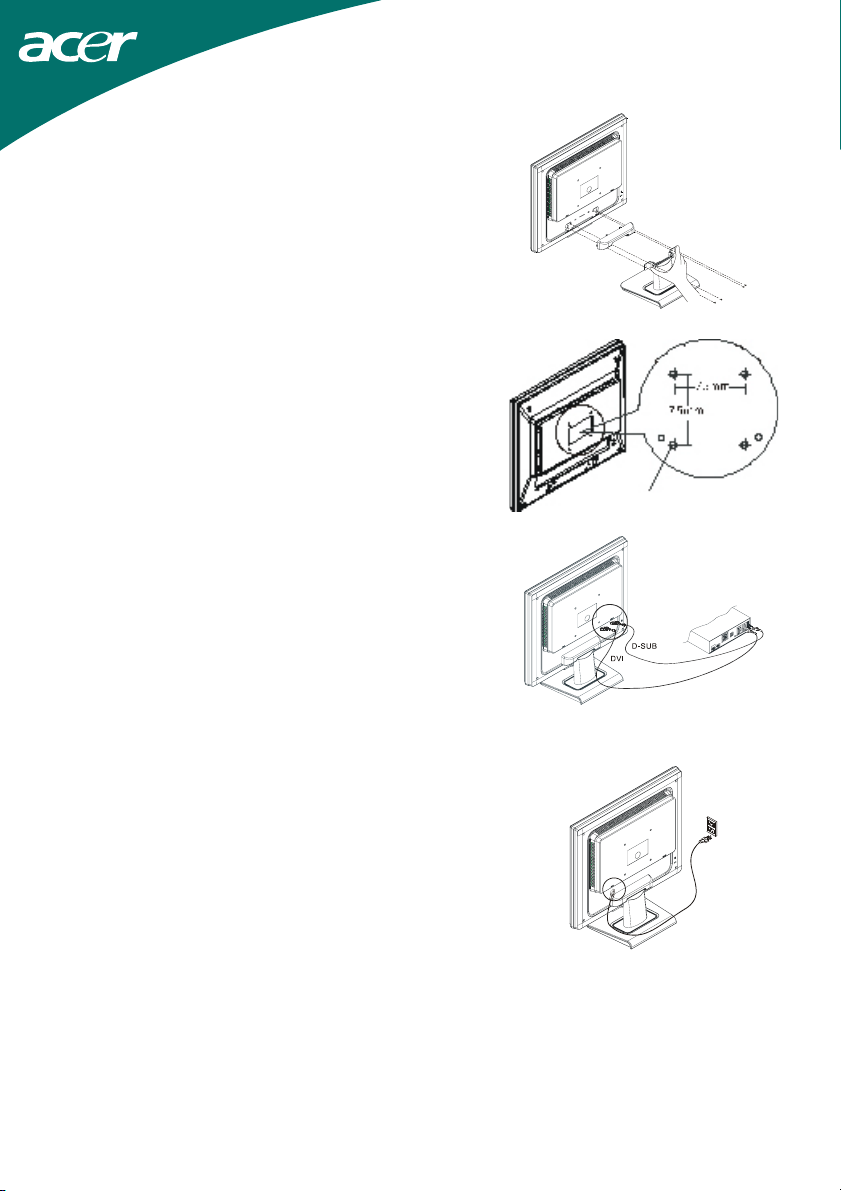
LCD Monitörünü Sehpasından Ayırmak
Vidaları, pim kaide destek sütununu yerlerinden sökünüz ve
kurtarmak için menteşeyi çekiniz
Kol Uygulamaları için Ara Yüz
Montaj aletini monte etmeden önce, lütfen resim 1 - 3’e
bakınız.
Bu LCD ekranın arka tarafında 4 adet, 0.7 mm aralıklı
cıvata somunları ve de resim 1 - 3’te örneklendiği üzere
plastik muhafazada 5 mm'lik giriş delikleri mevcuttur. Bu
spesifikasyonlar VESA Düz Panel Monitör Montaj Ara
Yüzü Standardını karşılamaktadır ( paragraflar 2.1 ve 2.1.3,
versiyon 1, 13 Kasım 1997 tarihli ).
Ekranın Bağlanması
1. Bilgisayarınızı kapatın.
2. Sinyal kablosunun bir ucunu LCD Monitörün D - SUB
ya da DVI ( opsiyonel ) portuna bağlayın. ( Bakınız Şkl.
1 - 5 )
3. Sinyal kablosunun bir diğer ucunu da bilgisayarınızın
üstündeki DVI ya da D - SUB ( opsiyonel ) portuna
bağlayın.
4. Bağlantıların sağlam ve de güvenli olduklarından emin
olunuz.
Şekil 1 - 3
75mm x 75mm
Vida Montaj Seçenekleri
4mm, 0.7 dereceli dişli delikler x4
Şekil 1 - 4
Şekil 1 - 5
AC Gücünün Bağlanması
1. Güç kablosunu LCD Monitöre bağlayın.
( Bkz. Şkl. 1 - 6 )
2. Güç kablosunu bir AC kaynağına bağlayın.
5
Şekil 1 - 6

Ses Kablosunun Bağlanması
1. Ses kablosunun PC’nizin ses kartı üstündeki " LINE
OUT " çıkışına ya da sizin CD ROM sürücünüzün ön
paneli üstündeki “AUDIO OUT” çıkışına bağlayın.
( Bkz. Şkl. 1 - 7 )
2. Ses kablosunun bir diğer ucunun ise LCD monitörün "
AUDIO IN " çıkışına bağlayın.
Şekil 1 - 7
Güç Yönetim Sistemi
Bu LCD Monitör, VESA DPMS (versiyon 1.0) Güç Yönetim Yönergelerine uymaktadır. VESA DPMS,
bir yatay ya da dikey eşleştirme sinyali aracılığı ile 4 güç tasarruf modu temin eder. LCD monitör güç
tasarruf modunda iken monitör ekranı siyah olacaktır ve de güç LED göstergesi sarı renkte yanacaktır.
6

Bölüm 2 Ekran Kontrolleri
Genel Yönergeler
Monitörü açmak ya da kapatmak için güç düğmesine basın. Diğer kontrol düğmeleri monitörün ön
paneline yerleştirilmişlerdir. ( Bkz. Şkl. 2 - 1 ) Bu ayarları değiştirerek, görüntü sizin kendi
tercihlerinize göre ayarlanabilecektir.
z Güç kablosu bağlanmalıdır.
z Video kablosunun monitörden video kartına bağlayın.
z Monitör pozisyonunu açık konuma getirmek için güç düğmesine basın. Güç göstergesi
yanacaktır.
Şekil 2-1
Harici Kontroller
1 Otomatik Ayarlama Tulu / Çıkış 4 MENÜ / ENTER
2 < / Ses 5 LED
3 > / Ses 6
7
/ Güç Tuşu

Ön Panel Kontrol
/ Güç Düğmesi
Monitörü AÇMAK ya da KAPATMAK ve de Monitörün durumunu görüntülemek için bu düğmeye
basınız.
Güç Göstergesi :
Yeşil ― Güç Açık durumda.
Turuncu ― kapalı durumda
MENÜ / ENTER :
OSD kapalı durumda iken OSD menüsünü aktif hale getirir ya da OSD açık durumda iken ayarlama
fonksiyonunu aktif hale getirir / pasif hale getirir ya da Ses Ayarlama OSD durumunda iken OSD
menüsünden çıkar.
< / Ses:
OSD kapalı durumda iken ses kontrolünü aktif hale getirir ( sadece Audio modeller için geçerlidir ) ya
da OSD açık durumda iken ayarlama ikonları arasında gezinir ya da fonksiyon aktif halde iken bir
fonksiyonu ayarlar.
> / Ses:
OSD kapalı durumda iken ses kontrolünü aktif hale getirir (sadece Audio modeller için geçerlidir) ya
da OSD açık durumda iken ayarlama ikonları arasında gezinir ya da fonksiyon aktif halde iken bir
fonksiyonu ayarlar.
Otomatik Ayarlama Düğmesi / Çıkış :
1. OSD menüsü aktif halde iken ÇIKIŞ TUŞU olarak görev yapar ( OSD Menüsünden çık ).
2. OSD menüsü kapalı halde iken Ses Ayarlama Fonksiyonunu aktif hale getirmek için bu tuşa iki
defa basınız. Otomatik Ayarlama Fonksiyonu HPo, VPo, Saat ve de Odaklanma ayarlamalarını
yapmak için kullanılır.
NOTLAR
‧ Monitörü radyatörler ya da havalandırma kanalları gibi ısı kaynaklarının yakınına ya da doğrudan
güneş ışığına ya da aşırı toza ya da mekanik titreşime ya da şoka maruz kalabileceği yerler monte
etmeyiniz.
‧ Orijinal yükleme kartonunu ve de paketleme malzemelerini, saha sonra monitörünüz bir eyerden
başka bir yere taşımak istediğinizde rahat ve de güvenli taşıma sağlayacağından dolayı saklayınız.
‧ Maksimum koruma için, monitörünüz fabrikada nasıl ambalajlandı ise sizde o şekilde
ambalajından çıkartınız.
‧ Monitörün yeni görünümünü korumak için onu periyodik olarak yumuşak bir bez parçası ile
siliniz. İnatçı lekeler hafifçe nemlendirilmiş bir bez ile hafif bir deterjan solüsyonu ile
çıkartılabilir. Tiner, benzene ya da aşındırıcı temizleyiciler, bu tür ürünler kabine zarar
verebileceğinden ötürü asla kullanmayınız. Güvenli bir önlem olarak, monitörü temizlemeden
önce daima fişini prizden çıkartınız.
8

( opsiy
)
Bir Ayarlamanın Nasıl Yapılacağı
1. OSD penceresini aktif hale getirmek için MENÜ düğmesine basınız.
2. İstenen fonksiyonu seçebilmek için < ya da > yön tuşlarına basınız.
3. Ayarlamak istediğiniz fonksiyonu seçmek için MENÜ düğmesine basınız.
4. Mevcut fonksiyonun ayarlarını değiştirmek için < ya da > yön tuşlarına basınız.
5. Çıkmak ve kaydetmek için, çıkış fonksiyonunu seçiniz. Başka bir diğer fonksiyonu ayarlamak istiyorsanız, 2 ve
de 4 nolu adımları tekrar ediniz.
onel
Görüntüyü Ayarlamak
Fonksiyon kontrol LED’lerini için tanımlamalar
Ana Menü İkonu
Alt Menü
İkonu
Kontrast
Parlaklık
Odak
Saat
Y. Pozisyon
D. Pozisyon
N / A Sıcak
N / A Soğuk
Kullanıcı / Kırmızı
Kullanıcı / Yeşil
Kullanıcı / Mavi
Alt Menü Maddesi Tanımlama
Ekran görüntüsünün ön zemini ve de arka zemini
arasındaki karşıtlığı ayarlar.
Ekran görüntüsünün arka zeminin parlaklığını
ayarlar.
Resim Odağını ayarlar.
Resim Saatini ayarlar.
Resim Odağını ayarlar.
Resim Saatini ayarlar.
Renk derecesini ayarlamak için beyazı sıcağa
getirin
Renk derecesini ayarlamak için beyazı soğuk
duruma getirin.
Kırmızı / Yeşil / Mavi yoğunluğunu ayarlar.
9

N / A English
N / A Deutsch
N / A Français
N / A Español
N / A Italiano
N / A
N / A
N / A
N / A
N / A
繁體中文
or Русский
简体中文
or Hollands
日本語
or Suomalainen
Y. Pozisyon
D. Pozisyon
OSD Zaman
aşımı
Kanak Değiştirme
DDC/CI
Çoklu dil seçimi.
OSD’ nin yatay pozisyonunu ayarlar.
OSD’ nin dikey pozisyonunu ayarlar.
OSD Menüsünün görüntülenme süresini
ayarlar.
Analog ya da Dijital kaynak değişimi
( opsiyonel ).
DDC/CI desteğini AÇ/KAPAT
N / A Bilgi
N / A Sıfırla
N / A Çık
Çözünürlüğü, H / V frekansını ve de mevcut
giriş zamanlamasının giriş portunu gösterir.
Otomatik konfigürasyonun her bir eski
durumunu ayarlar ve de renk ısı derecesini
soğuğa getirir.
Kullanıcı ayarlamasını kaydeder ve de OSD
menüsü kaybolur.
10

Bölüm 3 Teknik Bilgi
Spesifikasyonlar
LCD Panel
Size 17" ( 43 cm )
Ekran Tipi Aktif matris renk TFT LCD
Çözünürlük 1280 x 1024
Görüntü Noktası 1280 x ( RGB ) x 1024
Görüntü Alanı ( mm ) (H x V ) 337.92 x 270.336
Görüntü Renkleri 16.2 M
Parlaklık 300 cd / m
Karşıtlık Oranı 800:1 ( tipik )
Tepki Zamanı 5 ms ( tipik )
Lamba Voltajı 655 Vrms ( tipik )
Lamba Akımı 7 mA rms. ( tipik )
Görüntüleme Açısı Dikey: 160°
Yatay: 160°
Video
Giriş Sinyali
Giriş Direnci
Polarite
Açıklık
Çoklu Mod Destekli
Kontrol
Güç anahtarı LED göstergesi ile Açık / Kapalı anahtarı
Audio
Giriş 500m Vrms
Çıkış 1W + 1W
OSD
Parlaklık
Karşıtlık
Yatay Pozisyon
Dikey Pozisyon
Faz
Saat
Ekran Mod Kurulumu
Analog RGB 0.7 V p - p
75 Ohm ±2 %
Positif, Negatif
0 - 0.7 ± 0.05 Vp
Yatay Frekans : 24 ~ 80 KHz
Yatay Frekans : 49 ~ 75 Hz
Dijital
Dijital
Dijital
Dijital
Dijital
Dijital
Ayarları hafızaya almak için EEPROPM’u kullanınız.
2
( tipik )
11

Güç Yönetimi
Mod Güç Tüketimi * AC Giriş LED Rengi
Açık 40W maksimum 240 VAC Yeşil
DPMS 2W maksimum 240 VAC Sarı
Yumuşak
anahtar kapalı
Bağlı değil 2W maksimum 240 VAC
* VESA DPMS gereksinimlerini karşılayıp karşılamadığına AC giriş ucu ve de AC güç kablosundan
ölçülmektedir.
Senk Girişi
Sinyal Yatay ve de dikey senkronizasyona uyumlu ayr TTL
Polarite Pozitif ve negatif
Tak & Kullan
Harici Bağlantı
Güç girişi ( AC girişi ) AC soketi
Video Kablosu 15 - pin D - sub bağlantı ile
Dijital Kablo
Audio Kablosu Stereo Çıkış ile
Çevre
Çalıştırma Koşulu:
Depolama Koşulu:
Güç kaynağı ( AC girişi
Giriş Voltajı Tek faz, 100 ~ 240 VAC, 50 / 60 Hz
Giriş Akımı 1.2 A maksimum
1W maksimum 240 VAC Koyu
Sarı: Beklemede, Askıda;
Kapalı
Koyu: DC Güç Kapalı
VESA DDC2B fonksiyonlarını destekler.
24 - pin DVI bağlantı ile ( opsiyonel )
Sıcaklık
Rölatif Nemlilik
Sıcaklık
Rölatif Nemlilik
5°C ila 40°C / 41°F ila 104°F
20 %
ila 80 %
ila 60° C/ -4°F ila 140° F
-20°C
ila 85 %
5 %
)
Ebat ve Ağırlık
Boyutlar 377 ( W ) x 393 ( H ) x 183 ( D ) mm
Net Ağırlık
Brüt Ağırlık
4 ± 0.5 kg
6 ± 0.5 kg
12

Pin Tahsisi
6
PIN Tanımlama PIN Tanımlama PIN Tanımlama
11
1
15
5
10
1
2
3
4
5
Kırmızı
Yeşil
Mavi
Dijital GND
Dijital GND
6
7
8
9
10
Dijital Video Giriş Konektörü : DVI - D ( opsiyonel )
DVI –D konektörünün Pin - Tahsisi :
1 TX2 - 9 TX1 - 17 TX0-
2 TX2 + 10 TX1 + 18 TX0+
3 Koruma ( TX2 / TX4 ) 11 Koruma (TX1 / TX3) 19 Koruma (TX0 / TX5)
4 NC 12 NC 20 NC
5 NC 13 NC 21 NC
6 DDC – Seri Saat 14 +5V güç *) 22 Koruma (TXC)
7 DDC- Seri Veri 15 Zemin (+5V) 23 TXC+
Sinyal
Kırmızı Rtn
Yeşil Rtn
Mavi Rtn
+ 5V
Sıcak Priz Tespiti
11
12
13
14
15
NC
SDA
H. Senk.
V. Senk.
SCL
8 NC 16 Sıcak Priz Tespiti 24 TXC-
DVI - D Konektörünün Pin Tahsisi ( opsiyonel ) :
13

Standart Zamanlama Tablosu
Eğer seçilen zamanlama aşağıda yer alan tabloda YOK ise, bu LCD monitör mevcut olan en uygun
zamanlamayı kullanacaktır.
ZAMANLAMA FH
( KHZ )
FV
( HZ )
640x350 31.469 + 800 640 96 16 48 25.175
VGA-350 70.087 – 449 350 2 37 60
640x400 24.83 – 848 640 64 64 80 21.05
NEC PC9801 56.42 – 440 400 8 7 25
640x400 31.469 – 800 640 96 16 48 25.175
VGA-GRAPH 70.087 + 449 400 2 12 35
640x400 31.5 – 800 640 64 16 80 25.197
NEC PC9821 70.15 – 449 400 2 13 34
640X480 31.469 – 800 640 96 16 48 25.175
VESA-PAL 50.030 – 629 480 2 62 85
640x480 31.469 – 800 640 96 16 48 25.175
VGA-480 59.94 – 525 480 2 10 33
640x480 35.00 – 864 640 64 64 96 30.24
APPLE MAC-480 66.67 – 525 480 3 3 39
640x480 37.861 – 832 640 40 16 120 31.5
VESA-480-72Hz 72.809 – 520 480 3 1 20
640x480 37.5 – 840 640 64 16 120 31.5
VESA-480-75Hz 75 – 500 480 3 1 16
720x400 31.469 – 900 720 108 18 54 28.322
VGA-400-TEXT 70.087 + 449 400 2 12 35
832x624 APPLE 49.725 – 1152 832 64 32 224 57.2832
MAC-800 74.55 – 667 624 3 1 39
800x600 35.156 + 1024 800 72 24 128 36
SVGA 56.25 + 625 600 2 1 22
800x600 37.879 + 1056 800 128 40 88 40
VESA-600-60Hz 60.317 + 628 600 4 1 23
800x600 48.077 + 1040 800 120 56 64 50
VESA-600-72Hz 72.188 + 666 600 6 37 23
SENK
POLARİTE
TOPLAM
(NOKTA
/ HAT)
AKTİF
( NOKTA /
HAT )
SENK
EBAT
( NOKTA /
HAT )
ÖN
PENCERE
( NOKTA /
HAT )
ARKA
PENCERE
( NOKTA /
HAT )
PİKSEL
SIKLIĞI
( MHZ )
14

ZAMANLAMA FH
( KHZ )
FV
( HZ )
800x600 46.875 + 1056 800 80 16 160 49.5
VESA-600-75Hz 75 + 625 600 3 1 21
1024x768 48.363 – 1344 1024 136 24 160 65
XGA 60.004 – 806 768 6 3 29
1024x768 53.964 + 1328 1024 176 16 112 71.664
COMPAQ-XGA 66.132 + 816 768 4 8 36
1024x768 56.476 – 1328 1024 136 24 144 75
VESA-768-70Hz 70.069 – 806 768 6 3 29
1024x768 60.023 + 1312 1024 96 16 176 78.75
VESA-768-75Hz 75.029 + 800 768 3 1 28
1024x768 60.24 – 1328 1024 96 32 176 80
APPLE MAC-768 75.02 – 803 768 3 3 29
1152x864 54.054 + 1480 1152 96 40 192 80
(60Hz) 59.270 + 912 864 3 13 32
1152x864 63.851 + 1480 1152 96 32 200 94.499
(70Hz) 70.012 + 912 864 3 1 44
1152x864 67.50 + 1600 1152 128 64 256 108.00
(75Hz) 75.00 + 900 864 2 2 32
1280x960 60.00 + 1800 1280 112 96 312 108.00
(60Hz) 60.00 + 1000 960 3 1 36
1280x960 70.00 + 1800 1280 112 96 312 126.00
(70Hz) 70.00 + 1000 960 3 1 36
1280x960 75.00 + 1800 1280 112 96 312 135.00
(75Hz) 75.00 + 1000 960 3 1 36
1024-60Hz
1024-75Hz
SENK
POLARİTE
64 + 1688 1280 112 48 248 108 1280x1024VESA60 + 1066 1024 3 1 38
80 + 1688 1280 144 16 248 135 1280x1024VESA75 + 1066 1024 3 1 38
TOPLAM
(NOKTA
/ HAT)
AKTİF
( NOKTA /
HAT )
SENK
EBAT
( NOKTA /
HAT )
ÖN
PENCERE
( NOKTA /
HAT )
ARKA
PENCERE
( NOKTA /
HAT )
PİKSEL
SIKLIĞI
( MHZ )
Not : 640 x 350, 640 x 400 ve de 720 x 400 modu orta pozisyona yerleşecektir fakat dikey pozisyonda
tam ekrana yayılmayacaktır.
15

Sorun Giderme
Bu LCD ekran fabrika standardı VGS zamanlamaları kullanarak önceden ayarlanmıştır. Piysada
mevcut olan VGS kartlar arasıdaki çıkış zamanlama farklılıklarına bağlı olarak, yeni bir görüntü modu
yada yeni bir VGA kartı seçmiş olsalar dahi kullanıcılar ilk başlarda stabil olmayan ya da açık olmayan
bir görüntü ile karşı karşıya gelebilirler.
Dikkat
Bu LCD Monitör Çoklu VGA Modlarını destekler.
Bu LCD Monitör tarafından desteklenen modların bir listesi için Standart Zamanlama Tablosuna
bakınız.
PROBLEM Resim net değil ya da stabil değil.
Resim net değil ya da stabil değil, lütfen aşağıda yer alan adımları uygulayınız :
1. Windows XP haricinde MS – Windows ortamında iken “Windows’u Kapat” durumuna getirmek
için PC’ye girin. Windows XP’ de problemin meydana geldiği spesifik uygulamayı açınız.
2. Her hangi bir siyah dikey şeridin olup olmadığını tespit edebilmek için ekranı kontrol edin. Eğer var
ise, OSD menüsü içinde yer alan "Saat" fonksiyonunun avantajından faydalanarak, barlar gözden
kayboluncaya kadar ayarlayın ( artış ya da azalış rakamları ile ).
3. Tekrar OSD menüsündeki “Faz” fonksiyonuna hareket edin ve de monitör ekranını en net
görüntüye ayarlayın.
4. “Windows’u Kapat” seçeneğinde “Hayır” seçin ve de normal PC işletme ortamına geri dönün.
PROBLEM LCD Monitörde hiç bir resim yok.
Eğer LCD monitör üstünde hiç bir resim yok ise, lütfen aşağıda yer alan adımları uygulayınız :
1. LCD Monitör üzerindeki güç göstergesinin AÇIK durumda olduğundan, tüm bağlantıların emniyetli
bir şekilde yapıldığından ve de sistemin doğru zamanlama da çalıştığından emin olunuz.
Zamanlama konusunda daha fazla ve de daha detaylı bilgi için lütfen Bölüm 3' bakınız.
2. Önce LCD Monitörü kapatın ve de daha sonar onu yeniden açın. Eğer hala hiç bir resim yok ise,
Ayarlama Kontrol Düğmesine bir kaç defa basınız.
3. Eğer Adım 2 işe yaramaz ise, PC sisteminizi başka bir harici CRT sisteme bağlayın. Eğer ki sizin
PC sisteminiz bir CRT Monitör ile uyumlu bir şekilde çalışmakta ancak, bir LCD monitör ile
çalışmıyor ise, VGA kartının çıkış zamanlaması LCD' nin eş zamanlı aralığının dışında olabilir.
Lütfen, Standart Zamanlama Tablosunda yer alan bir diğer alternatif mod ile değiştirin ya da VGA
kartını yenisi ile değiştirin ve de daha sonra 1 ve 2 nolu adımlar tekrar edin.
PROBLEM LCD Monitörde hiç bir resim yok.
Eğer LCD Monitörün eş zamanlı aralığının dışında bir çıkış zamanlaması seçilmiş ise, ( yatay: 24 ~ 80
KHz ve Dikey: 49 ~ 75 Hz ), OSD ekranda bir “Aralık Dışında” mesajı görüntülenir. LCD
monitörünüz tarafından desteklenen bir mod seçiniz.
Ayrıca, eğer sinyal kablosu LCD monitöre tümüyle ya da uygun bir biçimde bağlantılı değil ise,
monitör ekranında bir “Sinyal Yok” mesajı görüntülenecektir.
16
